1、通过Revit中的明细表统计钢筋的时候,并没有重量相关的参数。
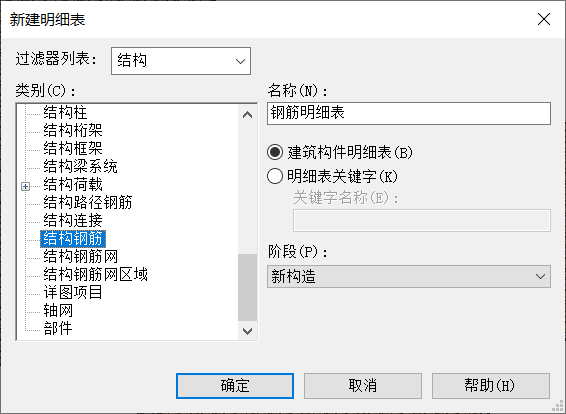
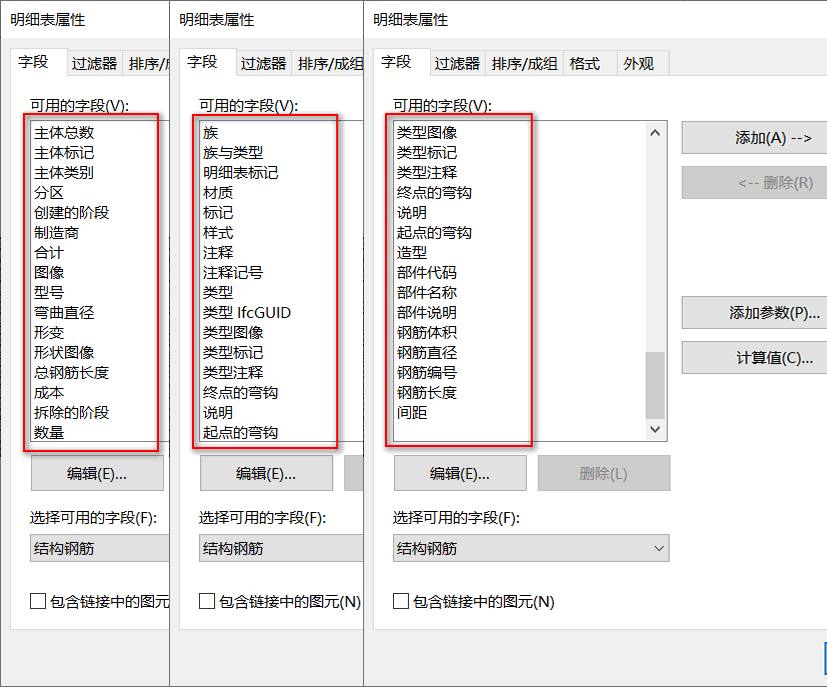
2、通过【添加参数】的方式为钢筋添加每延米重量的参数。
2.1 在明细表属性对话框中,点击【添加参数】命令。在弹出的参数属性对话框中,将参数的类型定义为实例参数。调整参数数据的相关内容,名称为每延米数量,参数类型为数值。
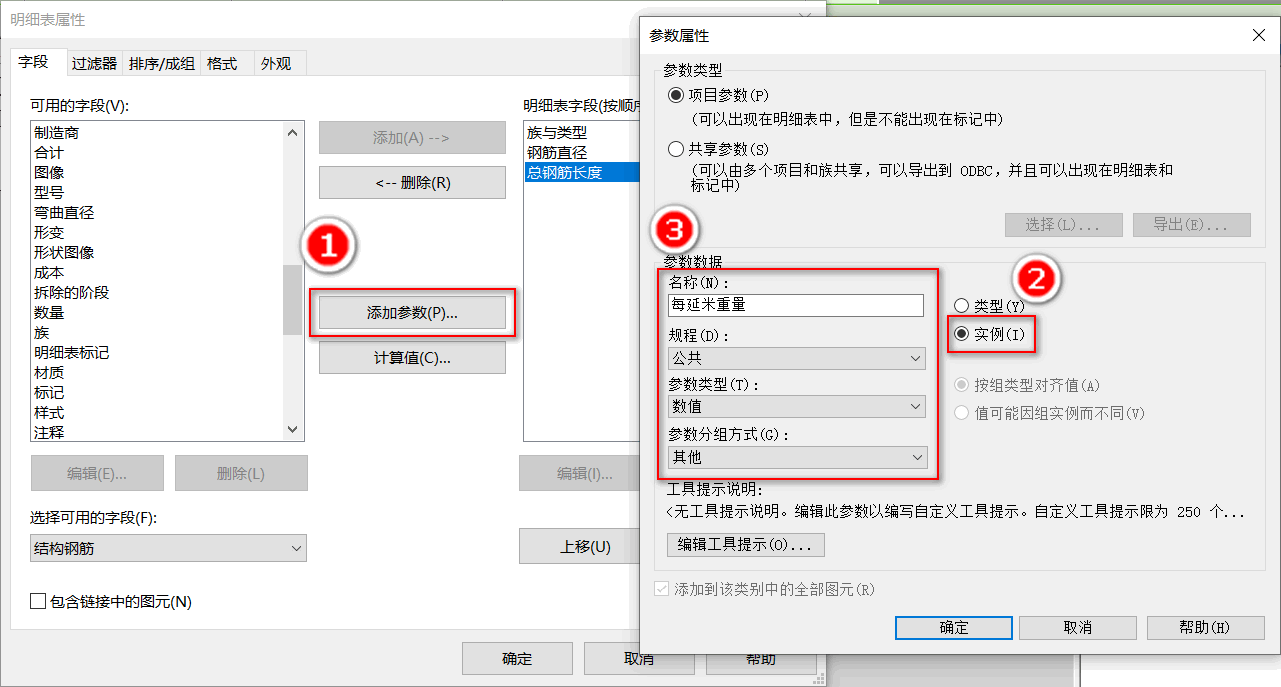
2.2 为项目中的钢筋都填写每延米重量的数据,直接填写数值即可,单位假设为kg/m。
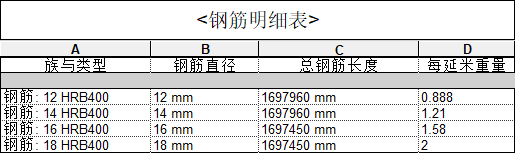
3、通过【计算值】的方式为钢筋添加重量的参数。
3.1 在明细表属性对话框中,点击【计算值】命令。在弹出的参数属性对话框中,将参数的名称定义为钢筋重量。将参数的类型定义为数值。在公式的输入框中输入“总钢筋长度*每延米重量/1”,在末尾输入“/1”是为了保证不提示单位不一致。

3.2 最后需要核对的是单位是否匹配。如果参数每延米重量的单位是kg/m,总钢筋长度的单位是mm,那么在输入公式时需要将公式改为“总钢筋长度*每延米重量/1000”。

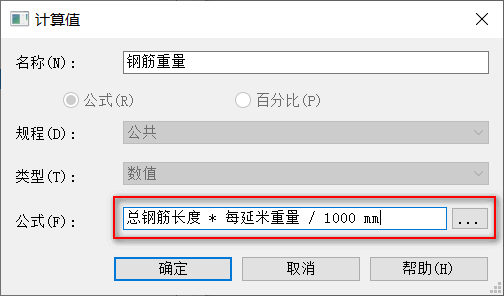
3.3 最终的结果如图所示。

转载请注明来源本文地址:https://www.tuituisoft/blog/12078.html